天语小黄蜂W619W650开启APP2SD方法,其他部分安卓机适用
Apps2SD简明教程
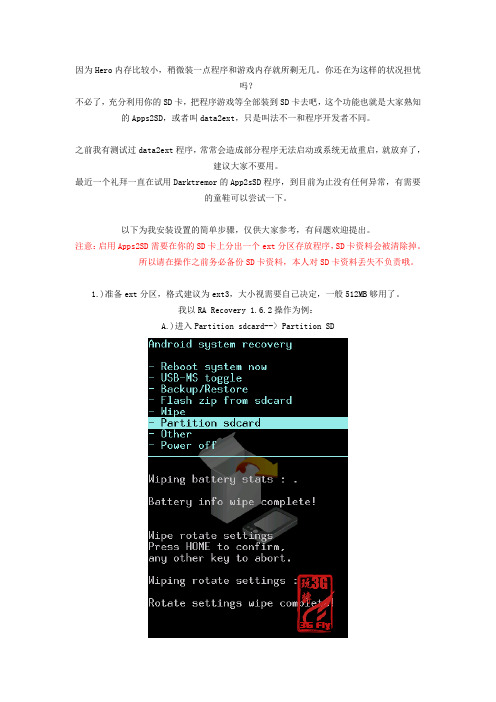
因为Hero内存比较小,稍微装一点程序和游戏内存就所剩无几。
你还在为这样的状况担忧吗?不必了,充分利用你的SD卡,把程序游戏等全部装到SD卡去吧,这个功能也就是大家熟知的Apps2SD,或者叫data2ext,只是叫法不一和程序开发者不同。
之前我有测试过data2ext程序,常常会造成部分程序无法启动或系统无故重启,就放弃了,建议大家不要用。
最近一个礼拜一直在试用Darktremor的App2sSD程序,到目前为止没有任何异常,有需要的童鞋可以尝试一下。
以下为我安装设置的简单步骤,仅供大家参考,有问题欢迎提出。
注意:启用Apps2SD需要在你的SD卡上分出一个ext分区存放程序,SD卡资料会被清除掉。
所以请在操作之前务必备份SD卡资料,本人对SD卡资料丢失不负责哦。
1.)准备ext分区,格式建议为ext3,大小视需要自己决定,一般512MB够用了。
我以RA Recovery 1.6.2操作为例:A.)进入Partition sdcard--> Partition SDB.)Swap分区一般用不到,设为0就好;Ext2大小设为512MB(视需要自己调整)。
用圆球上下滚动调整分区大小,然后按Home键确认。
分区过程大约需要半分钟,SD卡越大时间越长。
稍等片刻等出现"Partitioning complete!"就表示分区完成。
C.)把ext2分区格式升级为ext3。
在分区结束的画面选择第三项"SD:ext2 to ext3"。
等出现"Ext upgrade complete!"表示分区升级完成。
到目前为止你的SD卡已经存在ext3分区了,接下来把ROM,Google应用包和Apps2SD程序(/file/f0e650a93)拷入SD卡。
不用进入系统拷文件,从分区界面退到Recovery主界面选择"USB-MS toggle"就可以把SD卡挂载到电脑上。
天语T619+刷入中文Recovery教程

下面介绍Recovery刷入教程:1.首先获取ROOT权限;2.安装隔壁叔叔工具箱,附上下载地址:点我下载3.下载C大编译的Recovery;帖子地址:点我进入4.隔壁叔叔工具箱下载到手机;安装隔壁叔叔工具箱;5.把下载的Recovery放到内存卡根目录;6.打开隔壁叔叔工具箱;打开;选择Recovery更新7.选择cofface_recovery_t619+.img;8.选择确定;9.出现重启进入recovery;点击确定即可进recovery;10.关机状态下可按音量键+和开机键进入recovery。
Recovery功能1、基于CWM 源码移植完整汉化;2、修复recovery清空数据/恢复出厂设置误清空内置SD卡资料;3、刷机更加方便,只需要zip格式的ROM包放到内存卡即可刷;4、支持备份系统;5、recovery界面清晰,中文6、备份系统格式默认修改为tar格式;免责声明:-------------------------------------------------------------------------------* 本Recovery已在本人机器测试通过,纯属个人兴趣自制,非官方recovery,基于CWM 源码移植编译且完整汉化;* 请务必保证电池电量在60%以上并保证刷机过程中电脑不会断电;* 刷机有风险,请仔细阅读相关的刷机教程并自行承担刷机风险,本人不对任何刷机失败承担任何责任;* 如果您在此recovery的基础上修复了某些尚未发现的Bug,并提出改善建议,建议继续公开和分享您的工作成果;* 本人特此申明对recovery之使用不提供任何保证,不对任何用户保证本recovery的适用性,不保证无故障产生;亦不对任何用户使用此recovery所遭遇到的任何理论上的或实际上的损失承担责任;* 刷此recovery引起的保修失效、变砖等问题不在此recovery发布人可以解决的问题范围之内;* 如果您使用本recovery,即表示已经默认接受了此协议 .鸣谢--------- -------------------------------------------------------------------------------------------------------。
手机内存卡分区教程+link2sd把程序安装到sd卡第二分区+移动程序到rom系统内存

内存卡分区教程(安卓程序安装在内存卡上)8月15日更新link2sd1.7汉化版,中文升级更给力!A、系统自带的app2sd不给力,许多应用无法装到卡上;B、装到卡上应用多了,担心运行速度慢,怕影响手机性能!……此贴只需使用两个软件即可帮我们这些新手轻松解决这些烦恼,所有操作由用户自己管理,而且是可逆的,方便、易用,请耐心看完此贴,你会发现原来这样简单!一、将SD卡进行分区因为android系统是基于linux内核的手机系统,只支持linux特有的系统分区ext分区安装应用程序,所以我们需要对sd卡进行分区,一个ext分区,一个fat32分区共两个分区。
ext分区用来安装应用软件,fat32分区作为存放数据的磁盘。
1、首先在电脑上安装下面的分区工具,win7运行不了的话,兼容性里选择XP SP2(3)就可以了,winxp无压力。
分区工具:2、安装之后,将sd卡装入读卡器插入电脑usb口(不能使用数据线),备份好SD卡的内容,然后开始进行分区,和分区硬盘是一个道理,我们要分成两个区,第一个区是FA T32的,用来存储照片和其他个人资料。
第二个区是EXT3的,用来存储APP2SD的程序文件。
删除旧分区把卡插到电脑上,然后打开软件。
选择好要格式化的盘符,我这张卡是1GB的。
然后点击【删除】,删除原来的分区。
删除原来的分区,名字就输入"no name"(不分大小写)和上面一致就可以了。
创建FAT32分区删除了旧分区,我们开始创建新的分区,还是选择好盘符,点击【创建】。
在【新大小】后输入FA T32格式下你想要的容量。
存储照片歌曲都是这个分区,相当于你手机原来的存储卡部分。
我选择了500MB,图中红色的部分就是要格式化创建的FA T32分区,余下蓝色的部分就是下面要创建的EXT3分区空间了。
这里提醒一下,剩余的ext3分区不要过大,超过1.4g可能不成功,建议300m——1g之间自选。
不刷机也玩转我们的小黄蜂手机

简单的2个软件(/file/anwx2ca3#天语w650.zip)即可搞定root!!手机是w650的:1.首先安装re文件管理器(安装的看过)2.再安装kingroot(百度找到下载即可,我用的是1.2的)安装完再运行,运行完会自动重启,当中有小问题,别在意。
继续开机。
3.重启开机后用re文件管理器到system/app中找到superuser.apk这个文件并点击安装。
安装完,你手机的桌面会出现一个图标和kingroot一样的但名字不同的图标,即是授权管理。
再次打开re文件管理器可看到提示开启了root权限。
1.w619桌面很好看吧!这个桌面是w619中提取出来的,亲测完美使用,用那个re文件管理器打开system/app替换。
注意必须root的机器才能用,并打开re文件管理器的挂载读写。
W619的桌面:(/file/anwjtbkv#r)2.云健改锁屏键(和电源键功能一样,只是不能开机):用RE打开/system/usr/keylayout/ 文本编辑方式打开:7×27a_kp.kl 修改里面的key 217 CLOUD 为POWER,与上面的key 87 POWER W AKE 对齐((((全为大写,,,,KEY这行后面也要有WAKE,就是和KEY 87 POWER W AKE 这行一样。
,仅仅KEY 217 几个字不变(不写后面的W AKE即可实现锁屏不开屏)3.打开system/app中有可删除的应用:(还有很多都可以删掉,例如自带的应用都可以删掉,只要找到替代的即可)r 云邮r 云助手r 浏览器(删除前下载个UC或者其它浏览器,有朋友说这个删除后不能上网,我用wifi可以正常上网)r 云便签r 应用中心r 手机营业厅r 沃.3G (暂时不要删除,有说删除后没办法用3G)r 沃阅读r 追书客r 手指平衡4.安装文件提示有安装到内存卡的方法:(http://11/file/e74sh14b# PackageInstaller.apk下载这个文件)改成lar的后缀,然后把文件复制到内存卡里,在手机上用RE文件管理器打开,将此文件复制到system/app中替换原文件(注意要是root的,并打开读写),重启手机即可。
G16(chacha A810e)刷机+开启APP2SD+教程
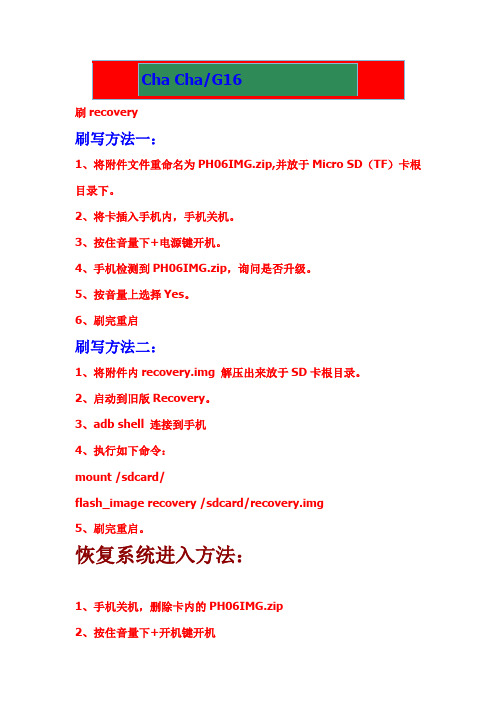
刷recovery刷写方法一:1、将附件文件重命名为PH06IMG.zip,并放于Micro SD(TF)卡根目录下。
2、将卡插入手机内,手机关机。
3、按住音量下+电源键开机。
4、手机检测到PH06IMG.zip,询问是否升级。
5、按音量上选择Yes。
6、刷完重启刷写方法二:1、将附件内recovery.img 解压出来放于SD卡根目录。
2、启动到旧版Recovery。
3、adb shell 连接到手机4、执行如下命令:mount /sdcard/flash_image recovery /sdcard/recovery.img5、刷完重启。
恢复系统进入方法:1、手机关机,删除卡内的PH06IMG.zip2、按住音量下+开机键开机3、等待10秒钟,按音量下选择Recovery,4、按电源键确定,然后就进入下图所示的恢复系统界面。
/file/bhfp9ruz刷rom刷机前提:你的HTC ChaCha|A810e必须是SHIP S-OFF:怎么看SHIP S-OFF:关机的状态下按住音量下键按开机键如下图确认你的手机是SHIP S-OFF(下面我们开始学习HTC ChaCha|A810e 使用中文Recovery 刷第三方ROM)刷机准备工作:1:HTC ChaCha|A810e 一台确保电量在50%以上2:下载并刷如中文Recovery /file/bhfp9ruz3:刷完中文Recovery后,必须删除SD卡中的PH06IMG.zip4:下载第三方ROM下载完并将ROM拷贝到你的SD 卡 /c0eb4en0tn#5:将第三方ROM拷贝到你的SD卡完成后把SD卡装入你的手机并装上电池准备好以上步骤下面进入刷机教程:1:首先按住音量下键按开机键进入HBOOT如下图2:进入HBOOT这个界面按一下音量下键选择第二项Recovery按开机键确认手机会重启进入中文Recovery如下图3:很多网友习惯刷机之前清空Data分区(其实不清空也可以,如果刷我的ROM会自动清空)使用音量键选择第三项清空Data/恢复出厂设置按Enter键确认进入以下界面4:使用音量键选择:是-- 删除全部用户数据按Enter键确认开始清空如下图5:清空完成后会自动回到中文Recovery的首页如下图6:使用音量键选择-从SD卡选择更新按Enter键确认进入以下界面如下图7:选择-从SD卡选择升级包更新按Enter键确认进入进入以下界面如下图8:选择你要更新的升级包按Enter键确认进入以下界面如下图9:按Enter键确认开始更新进入以下界面耐心等待如下图10:大楷更新过程需要几十秒更新完成如下图11:选择-+++++返回上级菜单+++++ 按Enter键确认如下图12:返回主菜单选择重启系统按Enter键确认手机重启如下图OK恭喜刷机成功!开启APP2SD+首先要安装终端模拟器-开启终端模拟器应用程序--sh-3.2$ sush-3.2# a2sd check--屏幕显示相关检查校验信息--sh-3.2# a2sd reinstall--安装APP2SD+,电话会自动重启----重启后HTC会报告异常关闭后恢复,因为之前的自动重启为非正常关机导致,请无视----重启后,请重新开启了终端模拟器sh-3.2$ sush-3.2# a2sd checksh-3.2# a2sd zipalignsh-3.2# a2sd cachesd--电话自动重启,重启完毕后APP2SD+ 开启成功!可以通过钛备份里看看到!!。
app2sd

第一步准备工作酷派W711 APP2SD所需要用到的工具,App2sd为必需下的,其他的用户电脑中以前存在即可。
第二步对电脑的要求:可以正常使用adb工具,不知道怎么用的请往下看,确认能用的请跳到第三步。
测试adb工具方法:将手机开启USB调试,方法为:在手机上进入设置-应用程序-开发,将USB调试打上勾将下载到的adb.rar解压到C盘根目录,确认adb.exe的存放目录为C:\adb而不是C:\或者C:\adb\adb等错误路径。
点击开始-运行-输入cmd随后会出现在此窗口内输入cd..回车,cd..回车,cd adb回车,变为如下图:接着输入adb devices,查看连接上的设备列表,如果出现如下图中所示则表示连接成功,请直接跳到第三步,否则表示连接有问题,继续排查原因。
连接不成功的原因:一、未打开USB调试模式,请到手机确认二、驱动安装出错,请确认驱动文件是否安装成功,确认方法是右键点击我的电脑,选择属性,选择硬件,点击设备管理器,看看是否有以下设备如果名称显示不对,则表示驱动有问题,请右键点击并卸载该设备,重新插拔数据线,在提示安装驱动的时候指向我提供的驱动文件,并要对应系统,XP系统用XP适配的驱动文件,Win7的要用Win7对应的。
另外一种安装驱动的方式则是通过91手机助手,将91手机助手打开,并让它自动寻找和安装驱动文件,等显示出手机已经连接成功之后,表示驱动安装成功。
安装后重新插拔数据线连接手机,并在此在命令行里面输入adb devices看看是否有设备出现,如果还是没有出现,建议换USB接口再试,一般情况下可以解决问题。
第三步对手机的要求:已经获取ROOT,安装有R.E管理器,设置里要开启未知来源和USB调试模式,SD卡分好区。
手机上进入设置-应用程序,勾选第一项未知来源。
进入设置-应用程序-开发,勾选第一项USB调试刚刷完机和不会ROOT的请往下看,已经满足条件的请直接跳到第四步。
W619W650刷机教程
1.手机关机状态,用手指同时长按住音量上键和开机键
2.出现绿屏时,只松开开机键的手指,按住音量键的手指不要松开,一直长安着
3.等到出现红屏,就松开按音量键的手指,等自动出现操作界面
4.操作界面出现了后,首先进行双清:即清除Data分区和清除Cache分区,
具体操作方法:音量下移植光标到清除Data分区选项上,按开机键进行确认,
5. 进入后移动到“是,删除所有用户数据”上,按开机键进行确认,清除成功后会自动返
回主页面。
用同样的方法清除Cache分区。
双清完毕!
6.继续用音量下移动光标到“从SD卡安装刷机包”,按开机键进入,
7. 选择第一项“从SD卡选择ZIP”,按开机进入,
8.然后可以选择一个系统,本店提供xiaomi 、aliyun、guanfang 等系统及手机自带的系统,
选择一个,然后开机键确认
9.用开机键确认刷入,之后耐心等一两分钟。
10.返回到界面,关机键确认重启设备就完成了刷机了。
提示;原生系统没那么好,不是很稳定,要是出现手机系统问题,可以直接更换其他的系统,就没问题了。
特别提醒:
机油不必担心刷机有风险,也不必担心刷机对手机有任何伤害,注;刷机就像给系统保养,以及维护一样。
需将刷机包放在内存卡根目录,如以下图片。
Android安卓把软件安装到内存卡 Link2SD教程
Android安卓把软件安装到内存卡 Link2SD教程用APP2SD总是失败,想到用 Link2SD 的办法成功了(方法跟APP2SD分区方法一样的只不过第二分区的格式是FAT32,以MOTO ME511为例)一、分区1、准备读卡器,取出内存卡插在读卡器上连接电脑。
打开分区软件,选择自己储存卡的磁盘;选择删除自己储存卡的磁盘“删除分区”确定,删除完成后,显示为未分配。
2、在未分配的盘上点右键--创建分区,创建储存卡使用空间的分区(如2G卡建议选择1.3G 容量),文件系统“FAT16”,创建为“主分区”确认。
3、接下来创建为手机安装程序的第二分区容量,在未分配的区域创建磁盘分区,创建为文件系统“FAT32”、类型为“主分区”的分区。
这个分区就是SD卡分区。
提交操作,等软件创建完分区工作就完成了4、给第一个创建的磁盘分区“FAT16分区”分配盘符,我的电脑-磁盘管理器,找到卡的位置,然后点FAT16分区右键,选更改驱动器号或路径--添加--随意选择一个盘符,然后确定,再把这个盘符格式化一下。
二、提权1、分区就完成后把“一键ROOT1.6.apk ”和“Link2SD v1.7.0汉化版.apk ”程序拷贝到储存卡,在把储存卡装到手机上。
2、提权(ROOT),就是破解权限。
手机上安装“一键ROOT”,打开root选择“永久授权…”(root过的请绕过此步)三、建立第二分区1、安装“Link2sd”,安装好的Link2SD,进入程序,选择你sd卡第二分区的类型ext2、3或fat32、16,按第一步方法分区的fat32,此时提示重启可自行重启手机。
2、重启后再次进入后程序会列出手机上所有应用位置及其状态,程序位置分为/system(系统内存)、/data(用户可用内存)以及/mnt(sd卡第一分区)这三种,大家可自由选择将安装在手机内存/data的应用程序进行link操作。
3、启用自动Link(可选):运行Link2SD,按菜单键(MENU),点击设置(Setting),勾选自动链接(Auto link),勾选自动链接设置(Auto link settings)中的全部三项即可,在你把软件安装到手机机身内存的时候,Link2SD自动会把机身内存的软件移至SD卡的第二分区。
天语小黄蜂W619 删除系统多余文件 apk 精简系统
天语小黄蜂W619 删除系统多余文件apk精简系统上次发了一个关于各文件作用的帖子,里面有讲到会发个精简心得,这两天终于搞完了W619的东西,又发了个贴给大家看效果,现在再把心得发上来给大家看看,这些都是我自己亲自操作得到的结果,不是在网上ctrl+c和ctrl+v得来的,最后,再给大家一个包包,里面是我搞手机的动作1、删除放在SYSTEM里面的游戏与它的库文件,不知道固件设计人员忘记删除了,还是必须要放在这里。
反正那个游戏我不玩,就删掉呗。
/system/etc/property/app/r/system/lib/libfb_box2d.so2、我用百度输入法的,所以,我删除了内置天语输入法/system/app/r/system/usr/share/tianyunIme/*.* (连文件夹一起删)3、内置闹钟铃声、短信铃声、来电铃声不喜欢的都删掉,顺便说下,我喜欢内置的京剧(IncomingCall_23.ogg)/system/media/audio/ringtones 铃声/system/media/audio/alarms 闹钟/system/media/audio/notifications 短信4、删除不要的应用,应用都在/system/app 里面r账号同步程序删除了也没什么影响r闹钟可用点心闹钟代替r阿里云浏览器可用UCWEB代替r阿里云邮手机上收什么邮件啊,字又小,还费流量,遇到有附件的还得上电脑打开/system/lib/libpmstatus.so 阿里云邮的库文件r阿里地图可用悠悠地图代替r阿里云便签可用小米便签代替,其实阿里云便签功能比小米强,还能记录图片,录音,不过怕费流量,所以干掉它r翻译可用有道词典代替r云存储就是将联系人,短信等储存在阿里的云服务器上,涉及到个人隐私,我删除了r应用中心我一般都不用这种软件商店,真要用,还不如安卓市场好用,我都是用的电脑版手机助手,在电脑上下到手机上安装,还省流量呢r条形码扫描? 这个软件的界面我找半天也没找到,很多人说是条码扫描,不过删除了也没见到什么影响。
app2sd功能终于制作成功了
f& V5 x7 m6 X一、什么是app2sd?它有什么作用?app2sd,就是实现把安装在rom中的应用程序安装在sd卡上,弥补rom空间的不足。
可到现在也还是没搞明白为什么叫app2sd ,后来自己琢磨了下,应该是APP TO SD 的简写方式,即把App(应用程序)to (安装在)SD (sd卡上),由于"to"和"two" 同音,“two”就是2,所以简写为app2sd,哈哈哈,这是我自己想的啊,可能完全不是这样,不过我觉得挺好记的,也可以帮助理解。
; ?4 s' D* i. l8 `二、哪些rom支持app2sd?了解了什么是app2sd,马上就想试试这一功能了,可从哪而下手呢?我的rom支持这一功能吗?上网查找,得到的结论是app2sd功能不是所有的rom都支持的,要想使用这一功能,首先得让我们使用的rom 支持app2sd,这是前提条件啊。
目前官方版本的2.1就不直接支持app2sd,而即将发布的2.2版能直接支持这一功能,这就是为什么大家都在等待2.2了,很大一部分原因是需要app2sd功能。
其实现在很多大仙们已经解决了这一问题,官方的2.1不支持,很多自制的2.1rom已经能完美支持app2sd了,如果是仅为了这一功能,大家不需要苦苦等待2.2,完全可以刷支持app2sd功能的2.1rom。
推荐一个完美支持app2sd 的rom,请单击这里下载三、怎样才能使用app2sd?知道了哪些rom能支持app2sd,立马下载了一个DeFroSt 的2.2rom,当然首先要解决金卡,并且要取得root权限了。
刷刷刷!启动手机!赶快去装软件和各种游戏,查看手机内部存储可用空间,一看,才40M了,不对啊,没装好多程序啊。
好像没成功!2.2的rom不是已经支持app2sd的吗?怎么会这样呢?查论坛,google 百度,……终于搞清楚了。
- 1、下载文档前请自行甄别文档内容的完整性,平台不提供额外的编辑、内容补充、找答案等附加服务。
- 2、"仅部分预览"的文档,不可在线预览部分如存在完整性等问题,可反馈申请退款(可完整预览的文档不适用该条件!)。
- 3、如文档侵犯您的权益,请联系客服反馈,我们会尽快为您处理(人工客服工作时间:9:00-18:30)。
注意:来源于安热论坛,根据玩机经验分享,如有错误,欢
迎指正。本方法不适合所有rom,分区开启APP2SD有风
险,可能变砖,后果自负。
分区有风险分区之前先看自己刷的第三方rom是否开启了
APP2SD,如何辨别是否开启了?,就是用RE管理器进去
找到SD-EXT这个文件夹,然后看看里面的容量是否大了很
多,达到了几百MB。
不会开启APP2SD的,就看以下教程:
手机内存卡得先分区:存储卡分区方法:
1、备份你存储卡上的资料(分区会清空所以资料)。
2、运行手机上关机重启,点击“重启进入recovery”。
3、重启后在recovery界面中按音量上下键选择高级
选项,按电源键确认
4、继续选择“分区SD卡”
5、选择你想设定的SD-EXT分区大小,一般4G卡玩
游戏少建议分512,游戏多建议1G,8G卡建议1G
以上
6、SWAP大小选择64(可以选择0)
开始进行分区,大概需要2分钟,分区完毕后重启手
机,分区结束
2、打开手机上“RE管理器”下拉找到“sbin”文件
夹,点击进入;
3、点击“apkht”文件夹进入
4、选择需要开启的功能脚本,一般开启第一个,点
击第一个,点执行,成功后手机会自动重启。
5、更多功能脚本说明请查看readme.txt
6、开启成功后打开SD-EXT文件夹,里面APP文件
夹为你安装的程序,上面会显示你卡的SD-EXT分区
容量
图片:豌豆荚截图20120518190824.png
7、开启成功后所有软件默认都安装在SD-EXT/app
文件中,大家安装软件的时候不需要选择将软件安装
在内存卡中了。
